'>
Als u een grafische kaart van NVIDIA heeft en u ziet ' Kan geen verbinding maken met NVIDIA. Probeer het later nogmaals 'Bericht wanneer u GeForce Experience probeert te gebruiken om uw beeldschermstuurprogramma bij te werken, bent u niet de enige. Veel Windows-gebruikers melden dit probleem ook. Soms ziet de foutmelding er als volgt uit:

Geen zorgen, dit probleem is op te lossen. Hier zijn 3 oplossingen die u kunt proberen. U hoeft ze misschien niet allemaal te proberen; werk gewoon naar beneden totdat u vindt dat degene voor u werkt.
Probeer deze oplossingen een voor een:
Methode 1: Upgrade GeForce Experience
Methode 2: Schakel NVIDIA-services uit
Methode 3: Update NVIDIA grafische kaartstuurprogramma (aanbevolen)
1: Upgrade GeForce Experience
Als je een versie van GeForce Experience gebruikt die ouder is dan 2.5.x.x, moet je deze upgraden naar de nieuwste versie.
U kunt de nieuwste versie downloaden van de ondersteuningswebsite van NVIDIA. Voer vervolgens de installatie uit om er zeker van te zijn dat u de nieuwste versie van GeForce Experience gebruikt.
Als het probleem zich blijft voordoen, gaat u verder met de onderstaande stappen.
2: Schakel NVIDIA-services uit
De oorzaak van dit probleem kan zijn dat de NVIDIA-netwerkservice vastloopt in de startstatus. Dit zou problemen met de connectiviteit in het netwerk veroorzaken en maakt het voor u onmogelijk om iets via GeFroce Experience te downloaden. Om het te repareren:
1) Druk op uw toetsenbord op Windows-logotoets en R. typ tegelijkertijd services.msc en druk op Enter .
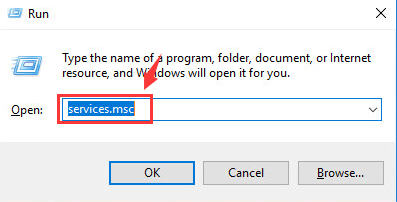
2) Druk op de N toets op uw toetsenbord om sneller te lokaliseren NVIDIA-netwerkservice . Zorg ervoor dat de status van deze service is Beginnend .
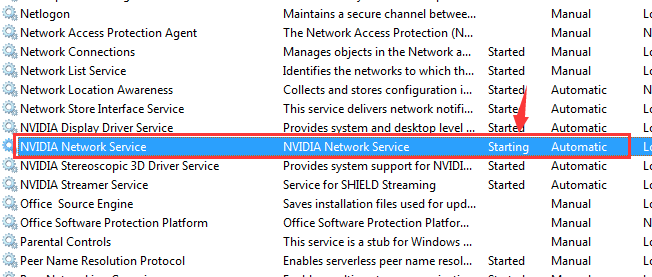
3) Ga naar C: ProgramData NVIDIA Corporation NetService . Verwijderen NSManagedTasks.xml , dat een XML-documenttype moet zijn.
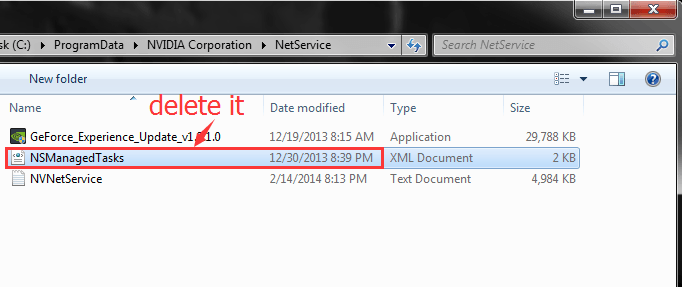
Als u dit bestand hier niet kunt zien, klikt u op Verborgen mappen weergeven.
4) Druk op uw toetsenbord op Windows-logotoets en X tegelijkertijd en klik Taakbeheer .
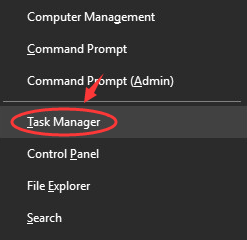
5) Klik op het Details tabblad en NVNetworkService.exe . Dan klikken Einde taak .
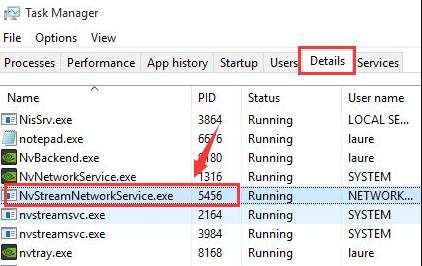
6) Ga terug naar Diensten Windows, klik met de rechtermuisknop NVIDIA-netwerkservice en start het.
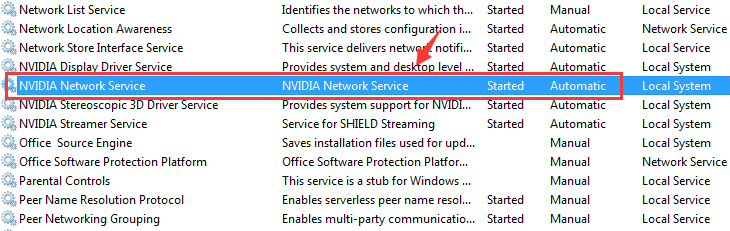
Je GeForce Experience zou nu correct moeten werken.
3: Update NVIDIA grafische kaart driver (aanbevolen)
Als de bovenstaande methoden het probleem niet voor u oplossen, moet u een alternatief zoeken om uw NVIDIA grafische stuurprogramma te downloaden en bij te werken.
Handmatige driverupdate - U kunt het stuurprogramma van uw NVIDIA grafische kaart handmatig bijwerken via Apparaatbeheer of Windows Updates, of u kunt er zelf naar zoeken op de ondersteuningswebpagina's van NVIDIA. Als u niet de tijd, het geduld of de computervaardigheden heeft om uw stuurprogramma's handmatig bij te werken, kunt u dit automatisch doen met Bestuurder gemakkelijk .
Automatische stuurprogramma-update - Driver Easy herkent automatisch uw systeem en vindt de juiste stuurprogramma's ervoor. U hoeft niet precies te weten op welk systeem uw computer draait, u hoeft niet het risico te lopen de verkeerde driver te downloaden en te installeren, en u hoeft zich geen zorgen te maken dat u tijdens het installeren een fout maakt.
U kunt uw stuurprogramma's automatisch bijwerken met de GRATIS of de Pro-versie van Driver Easy. Maar met de Pro-versie duurt het slechts 2 klikken (en u krijgt volledige ondersteuning en een 30 dagen geld-terug-garantie):
1) Downloaden en installeer Driver Easy.
2) Start Driver Easy en klik op het Nu scannen knop. Driver Easy scant vervolgens uw computer en detecteert eventuele probleemstuurprogramma's.
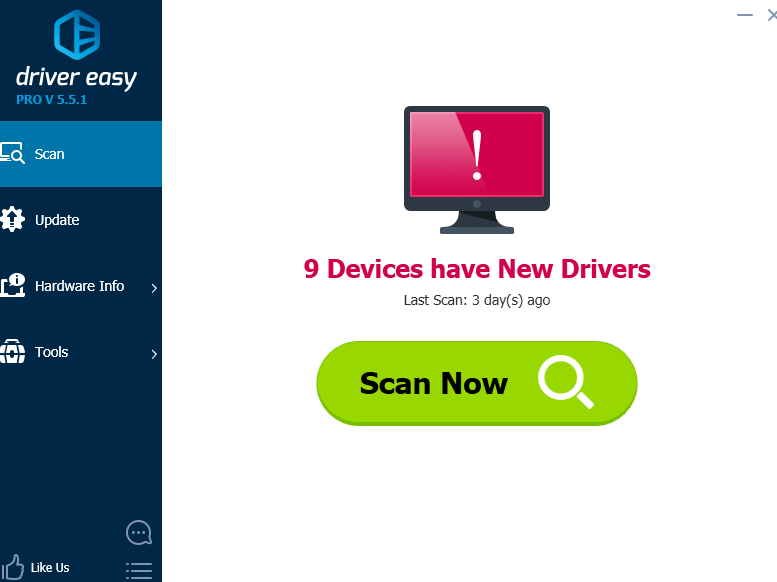
3) Klik op het Bijwerken naast het gemarkeerde NVIDIA grafische stuurprogramma om automatisch de juiste versie van dit stuurprogramma te downloaden en te installeren (u kunt dit doen met de GRATIS versie).
Of klik Update alles om automatisch de juiste versie te downloaden en te installeren van alle stuurprogramma's die ontbreken of verouderd zijn op uw systeem (hiervoor is het Pro-versie - u wordt gevraagd om te upgraden wanneer u op klikt Update alles ).
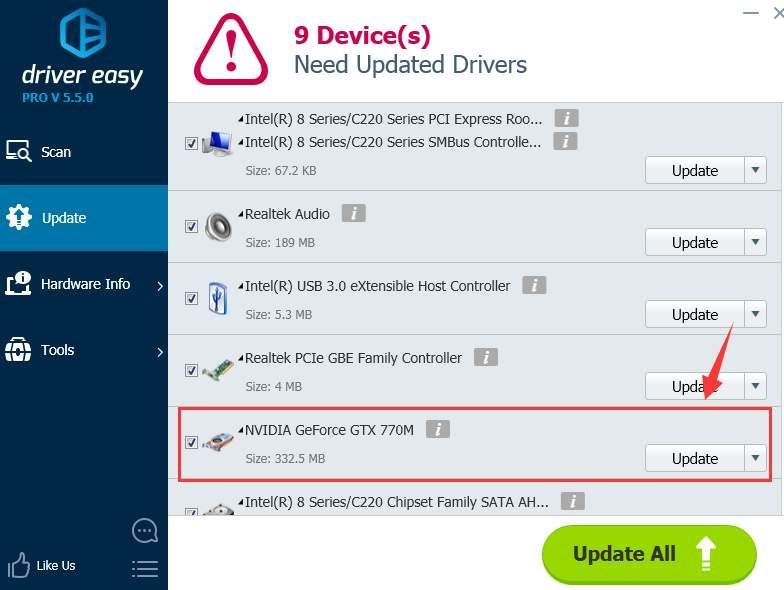 De Pro-versie van Driver Easy wordt geleverd met volledige technische ondersteuning.
De Pro-versie van Driver Easy wordt geleverd met volledige technische ondersteuning. Als u hulp nodig heeft, neem dan contact op Het ondersteuningsteam van Driver Easy Bij support@drivereasy.com .






